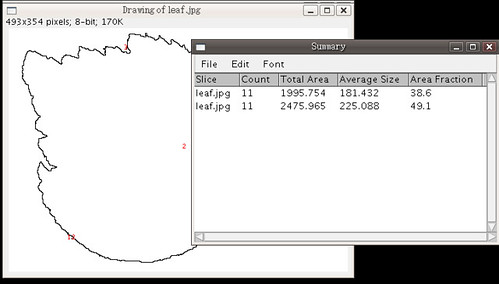以前我們在植物葉面積測量時會先準備一張方格紙,先剪下一小方格以電子天平秤重,然後把葉子描在方格紙上,然後沿線剪下秤重。
真實葉的面積/ 單方格的面積= 方格葉子的重量 / 單方格的重量
假設
單方格的面積是1平方公分,重量是0.02克。
方格葉子的重量是10克
依此計算就可以知道真實葉面積是50平方公分。
而以上需要電子天平、剪刀、方格紙。
不過如果用電腦處理
我們就需要尺、數位相機(或掃描器)、電腦、ImageJ
以下我會用ImageJ附的範例圖檔來計算一片葉子的綠色面積
**************************************************
開啟ImageJ
開啟範例圖檔
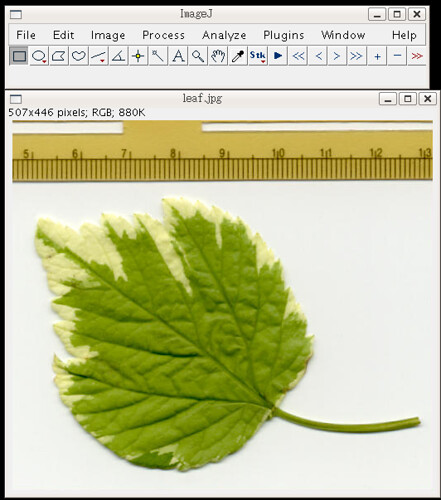
將影像改為8-bit的影像

設定影像比例尺:先以上方工具列的第5項的直線工具,在拍攝的尺上畫線,我是從5公分畫到10公分,然後設定比例
Know Distance:已知的長度,這裡我畫的是5公分,不過底下的單位我用mm,所以我這裡填50。
Pixel Aspect Ratio:不用改,除非你的影像被拉長過或是壓扁過才需要改。
Unit of Length:長度的單位
Global:如果之後處理的影像都是相同比例尺,這裡打勾,之後就不用再到這邊設比例尺。
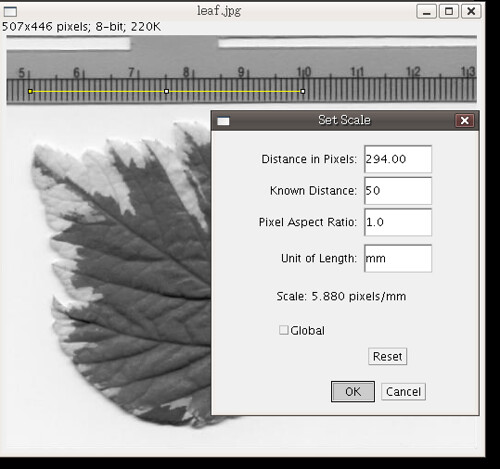
把尺的圖案刪掉,選擇工具列的第一個方形工具,把葉子框起來,然後選擇
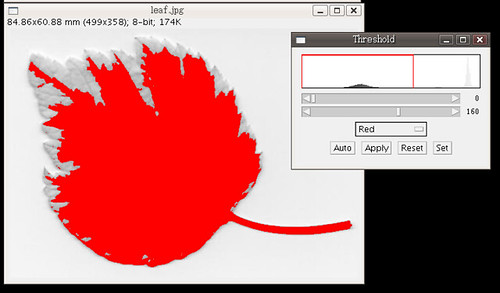
計算綠色面積
因為目的是計算面積,所以至少Display Results或Summarize要打勾。這樣才知道結果。
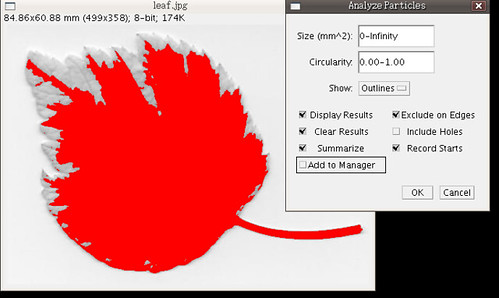
經過快速的運算之後,會出現很多視窗。在運算過程中,之前被框成紅色的部份有些是分離的,就會被計算成分離的區塊。Results視窗就有這些區塊的資料,而Summary視窗就是統計這些結果,Count代表有11個區塊,Total Area就是綠色的面積1995.754(平方公釐)。
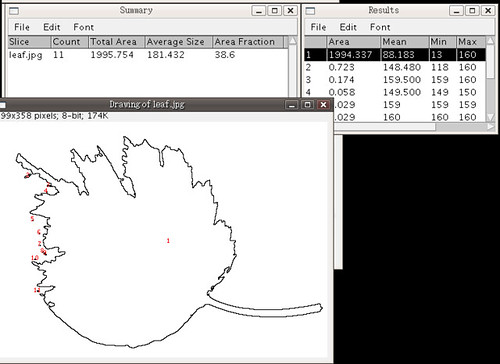
但是光知道葉子的綠色面積還不夠,我們還想知道這片葉子的總面積是多少,這樣才知道綠色面積的比例。
所以我們再取一次閾值,設定範圍
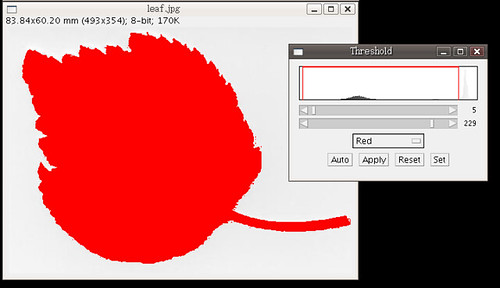
然後再計算一次
那些Summary或是Result可以選擇要不要把之前的資料留下來,我沒把計算綠色面積的部份刪掉,所以在Summary視窗裡就會有兩筆資料。
葉片總面積是2475.965 (mm^2)
綠色面積是1995.754(mm^2)
比例大約是80.6%
Summary或是Result的這些資料都可以剪貼到其他文書處理的軟體中
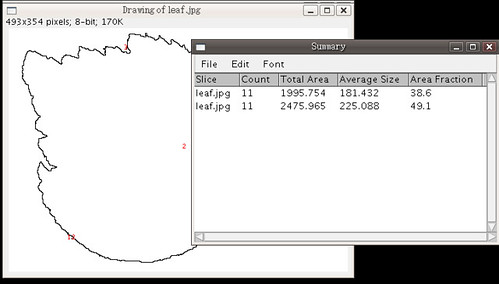
真實葉的面積/ 單方格的面積= 方格葉子的重量 / 單方格的重量
假設
單方格的面積是1平方公分,重量是0.02克。
方格葉子的重量是10克
依此計算就可以知道真實葉面積是50平方公分。
而以上需要電子天平、剪刀、方格紙。
不過如果用電腦處理
我們就需要尺、數位相機(或掃描器)、電腦、ImageJ
以下我會用ImageJ附的範例圖檔來計算一片葉子的綠色面積
**************************************************
開啟ImageJ
開啟範例圖檔
File-->Open Samples-->Leaf
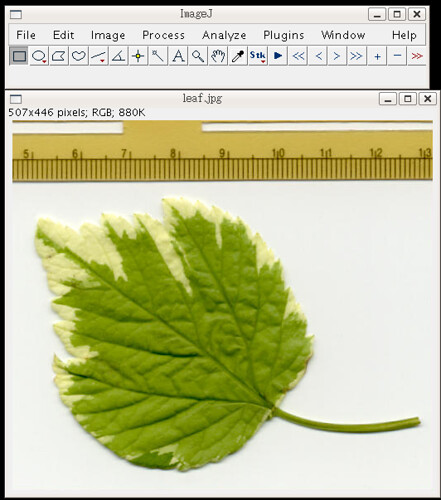
將影像改為8-bit的影像
Image-->Type-->8-bit

設定影像比例尺:先以上方工具列的第5項的直線工具,在拍攝的尺上畫線,我是從5公分畫到10公分,然後設定比例
Analyze-->Set ScaleDistance in Pixels:是你剛剛畫的那條線的長度,不用改。
Know Distance:已知的長度,這裡我畫的是5公分,不過底下的單位我用mm,所以我這裡填50。
Pixel Aspect Ratio:不用改,除非你的影像被拉長過或是壓扁過才需要改。
Unit of Length:長度的單位
Global:如果之後處理的影像都是相同比例尺,這裡打勾,之後就不用再到這邊設比例尺。
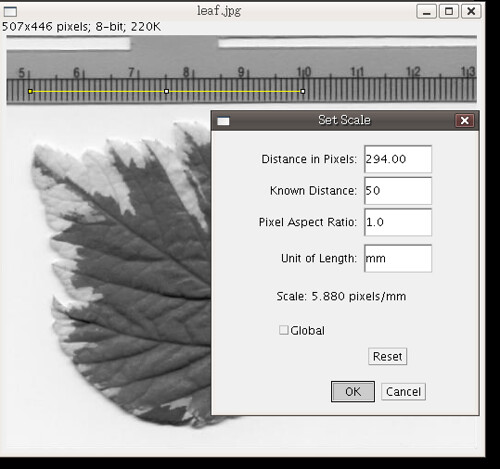
把尺的圖案刪掉,選擇工具列的第一個方形工具,把葉子框起來,然後選擇
Image-->Crop設定閾值範圍
Image-->Adjus-->Threshold調整Threshold的上下兩列的捲軸,使紅色的面積剛好覆蓋在葉子的綠色部份。
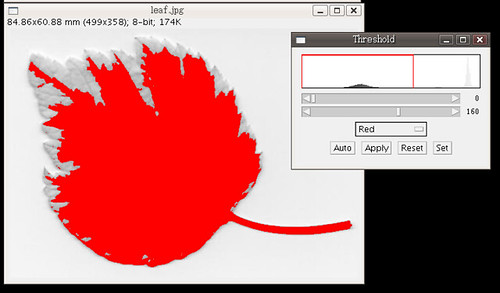
計算綠色面積
Analyze-->Analyze ParticlesSize (mm^2):設定的是要計算的範圍,先不用管。或者直接打0,代表0以上的都要計算。
因為目的是計算面積,所以至少Display Results或Summarize要打勾。這樣才知道結果。
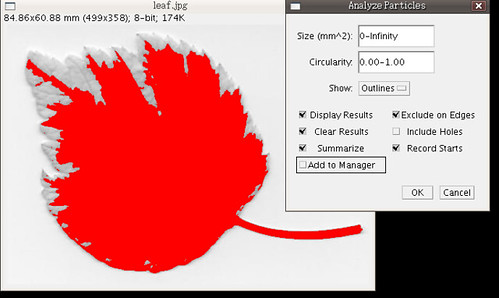
經過快速的運算之後,會出現很多視窗。在運算過程中,之前被框成紅色的部份有些是分離的,就會被計算成分離的區塊。Results視窗就有這些區塊的資料,而Summary視窗就是統計這些結果,Count代表有11個區塊,Total Area就是綠色的面積1995.754(平方公釐)。
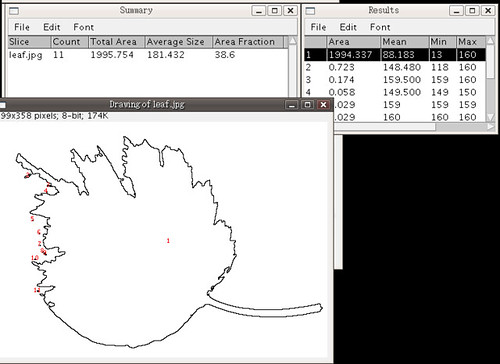
但是光知道葉子的綠色面積還不夠,我們還想知道這片葉子的總面積是多少,這樣才知道綠色面積的比例。
所以我們再取一次閾值,設定範圍
Image--->Adjust--->Threshold也可以改用快速鍵Ctrl+Shift+T,讓紅色範圍把全部葉子蓋住。
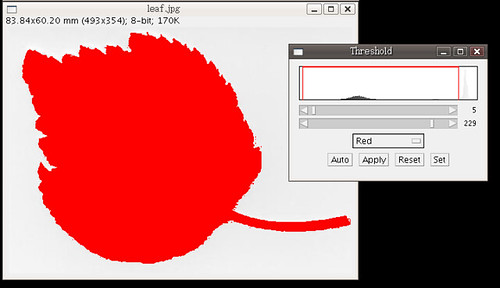
然後再計算一次
Analyze-->Analyze Particles
那些Summary或是Result可以選擇要不要把之前的資料留下來,我沒把計算綠色面積的部份刪掉,所以在Summary視窗裡就會有兩筆資料。
葉片總面積是2475.965 (mm^2)
綠色面積是1995.754(mm^2)
比例大約是80.6%
Summary或是Result的這些資料都可以剪貼到其他文書處理的軟體中